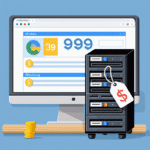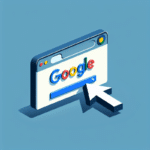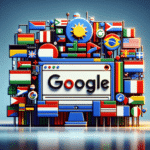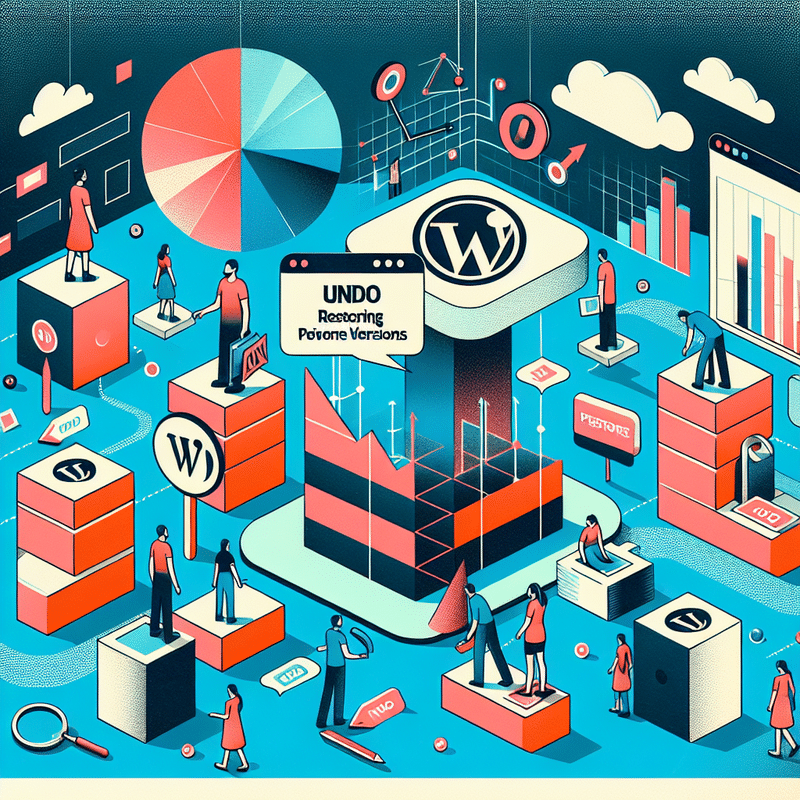
Cofnięcie aktualizacji WordPress: jak przywrócić poprzednią wersję systemu?
Cofnięcie aktualizacji WordPress może okazać się niezbędne, gdy nowa wersja systemu nastręcza trudności kompatybilnościowe lub wprowadza błędy. Aby przywrócić poprzednią wersję WordPress, skorzystaj z poniższych kroków:
- Backup strony: Zanim przystąpisz do cofania aktualizacji, wykonaj kopię zapasową WordPress. W przypadku nieprzewidzianych problemów, backup umożliwi szybkie przywrócenie strony do stanu sprzed aktualizacji. Większość usług hostingowych, jak hosting WordPress SSD, często oferuje automatyczne kopie zapasowe, które można łatwo odtworzyć.
- WP Downgrade: Skorzystaj z darmowej wtyczki WP Downgrade | Specific Core Version. Po zainstalowaniu i aktywacji przejdź do sekcji Ustawienia > WP Downgrade i wprowadź numer wersji systemu, do której chcesz wrócić (np. 5.4.2). Wtyczka automatycznie pobierze i zainstaluje wskazaną wersję WordPress.
- Instalacja wcześniejszej wersji: Wejdź do Kokpit > Aktualizacje i kliknij przycisk 'Zainstaluj ponownie’, co spowoduje reinstalację wybranej wersji. Proces ten jest zaskakująco prosty, a sama reinstalacja trwa kilka minut.
- Sprawdzenie zgodności: Po cofnięciu aktualizacji, przejrzyj stronę pod kątem poprawności działania. Upewnij się, że wszystkie wtyczki i motywy są kompatybilne z nową/starą wersją systemu. Często problematyczne okazują się wtyczki, które wymagają nowszych funkcji API dostępnych tylko w najnowszych aktualizacjach WordPress.
Dla użytkowników, którzy preferują manualne podejście, warto rozważyć pobranie starszej wersji WordPress bezpośrednio ze strony WordPress.org (sekcja releases) i przeprowadzenie reinstalacji przez FTP. Pamiętaj, że kluczowym elementem procesu cofania aktualizacji jest regularne wykonywanie kopii zapasowych, co pozwala na bezpieczne zarządzanie stroną bez ryzyka utraty danych.
Jeżeli napotkasz na jakiekolwiek problemy, skonsultuj się z dokumentacją WordPress lub zadaj pytanie na forum WordPress Support. Koszty związane z naprawą strony mogą się różnić, dlatego warto zwrócić uwagę na dostępne oferty usługodawców, którzy oferują wsparcie techniczne i hosting z funkcjami automatycznych kopii zapasowych.
Backup strony przed aktualizacją: jak zabezpieczyć dane przed zmianami?
Aktualizacja strony internetowej może przynieść wiele korzyści, takich jak poprawa bezpieczeństwa, wydajności i nowych funkcji. Jednak zanim przystąpisz do tego procesu, warto zadbać o bezpieczeństwo swoich danych. Backup strony to kluczowy krok, który pozwoli ci zabezpieczyć dane przed ewentualnymi problemami wynikającymi z aktualizacji. Oto kilka konkretnych porad, jak to zrobić:
- Przed przystąpieniem do aktualizacji, upewnij się, że masz aktualną kopię zapasową strony i bazy danych. Możesz to zrobić ręcznie za pomocą narzędzi dostarczanych przez dostawcę hostingu lub automatycznie, korzystając z wtyczek takich jak WordPress Duplicator.
- W przypadku korzystania z hostingu WordPress SSD, sprawdź, czy dostawca oferuje automatyczne kopie zapasowe. Jest to wygodna opcja, która może zaoszczędzić ci wiele czasu i stresu.
- Regularne tworzenie kopii zapasowych to najlepszy sposób na zabezpieczenie swoich danych. Zaleca się robienie backupu co najmniej raz w tygodniu, a przed każdą większą aktualizacją obligatoryjnie.
- Przed przystąpieniem do aktualizacji wersji WordPress, upewnij się, że wszystkie twoje wtyczki i motywy są kompatybilne z nową wersją CMS. W przeciwnym razie może dojść do niezgodności, które mogą skutkować uszkodzeniem strony.
- Wypróbuj funkcję Autosaves, która automatycznie zapisuje wersje robocze twoich wpisów i stron. Dzięki niej możesz cofnąć zmiany w razie potrzeby, co jest szczególnie przydatne w przypadku aktualizacji treści.
- W edytorze WordPress (zarówno klasycznym, jak i Gutenberg), skorzystaj z opcji Porównywania wersji. To narzędzie pozwala na przeglądanie i przywracanie starszych wersji dokumentów, co jest niezwykle przydatne w przypadku nieudanej aktualizacji.
- Jeżeli coś pójdzie nie tak, użyj wtyczki do odzyskiwania wersji, takiej jak WP Downgrade, aby przywrócić wcześniejszą wersję WordPress. Wtyczka ta pozwala cofnąć zmiany wprowadzone podczas aktualizacji, zapewniając ci większą kontrolę nad procesem.
- Regularnie testuj swoją stronę na lokalnym serwerze lub w środowisku testowym przed wdrożeniem aktualizacji na żywo. Dzięki temu możesz zidentyfikować potencjalne problemy i uniknąć niespodzianek.
Dzięki powyższym krokom, nawet jeśli aktualizacja spowoduje problemy, będziesz mógł szybko cofnąć zmiany i przywrócić poprzednią wersję swojej strony WordPress. Zadbaj o regularne kopie zapasowe i testowanie, aby zabezpieczyć swoją stronę przed niespodziewanymi problemami.
Problemy z kompatybilnością wersji WordPress z wtyczkami i motywami: jak je rozwiązać?
Problemy z kompatybilnością między różnymi wersjami WordPress a wtyczkami i motywami mogą być frustrujące, wpływając na funkcjonalność Twojej strony internetowej. Oto kilka sprawdzonych sposobów, jak rozwiązać te problemy:
Kopia zapasowa WordPress
Przed wprowadzeniem jakichkolwiek zmian, zawsze wykonaj kopię zapasową swojej strony. Możesz skorzystać z dedykowanych wtyczek takich jak BackupBuddy, które oferują funkcję migawki całego serwisu. Średni koszt takich wtyczek to około 80-150 zł rocznie, ale są również darmowe opcje.
Sprawdź kompatybilność wtyczek i motywów przed aktualizacją
Nie każda wtyczka czy motyw jest na bieżąco aktualizowana przez ich twórców. Przed aktualizacją WordPress, sprawdź, czy Twoje wtyczki i motywy są kompatybilne z najnowszą wersją. Strony takie jak ThemeForest czy CodeCanyon często zawierają informacje o kompatybilności.
Instalacja wtyczki WP Rollback
Jeżeli instalacja nowej wersji powoduje problemy, skorzystaj z wtyczki WP Rollback, która umożliwia szybkie przywrócenie poprzedniej wersji wtyczki lub motywu. Jest to bezpłatne narzędzie wspierające zarówno klasyczny edytor jak i edytor Gutenberg.
Użyj WP Downgrade do cofnięcia aktualizacji
Czasem niezbędne może być cofnięcie zmian w WordPress. Wtyczka WP Downgrade umożliwia powrót do konkretnej, starszej wersji WordPress. Wystarczy wpisać numer wersji, którą chcesz przywrócić, a następnie przejść do opcji Kokpit > Aktualizacje i kliknąć „Zainstaluj ponownie”.
Pomoc hostingu
Niektóre usługi hostingowe oferują automatyczne kopie zapasowe i możliwość przywrócenia strony do wcześniejszej wersji. Sprawdź, czy Twój hosting, szczególnie jeśli jest to hosting WordPress SSD, oferuje takie funkcje.
Korzystaj z wersji dokumentu
WordPress automatycznie zapisuje wersje każdego wpisu i strony. Możesz je przeglądać i przywracać w obszarze edytora, korzystając z zakładki Wersje. To narzędzie pozwala na porównanie różnych wersji wpisów i strony oraz przywrócenie poprzednich ustawień.
Forum i wsparcie
Jeśli napotykasz problemy, skorzystaj z forum WordPress. Wiele osób dzieli się tam swoimi doświadczeniami i rozwiązaniami. Dodatkowo, niektóre wtyczki i motywy oferują własne wsparcie i FAQ, które mogą okazać się pomocne.
Przestrzegając tych kroków, możesz skutecznie zarządzać aktualizacjami i problemami z kompatybilnością na swojej stronie WordPress, co pozwoli Ci uniknąć wielu kłopotliwych sytuacji. Pamiętaj także, aby regularnie aktualizować swoje wtyczki i motywy, gdyż większość problemów z kompatybilnością wynika z różnic w wersjach oprogramowania. Dzięki tym środkom zaradczym i narzędziom będziesz mógł efektywnie zarządzać swoim serwisem, minimalizując ryzyko awarii.
O autorze | Specjalista SEO: Mateusz Kozłowski
Mateusz Kozłowski, SEO Freelancer / Specjalista SEO z pasją związany z marketingiem internetowym (w tym z pozycjonowaniem strony) od 2005 roku. Zdobywał doświadczenie, pracując z różnej wielkości klientami, od startupów po duże korporacje. Pozycjonował i pozycjonuje projekty polskie jak i zagraniczne. W 2011 roku założył własną firmę, pomagając firmom zwiększać widoczność w internecie. Pasjonat sztucznej inteligencji (AI), tworzy oprogramowanie wykorzystujące API OpenAI. Na blogu dzieli się wiedzą i praktycznymi poradami z zakresu SEO oraz AI.